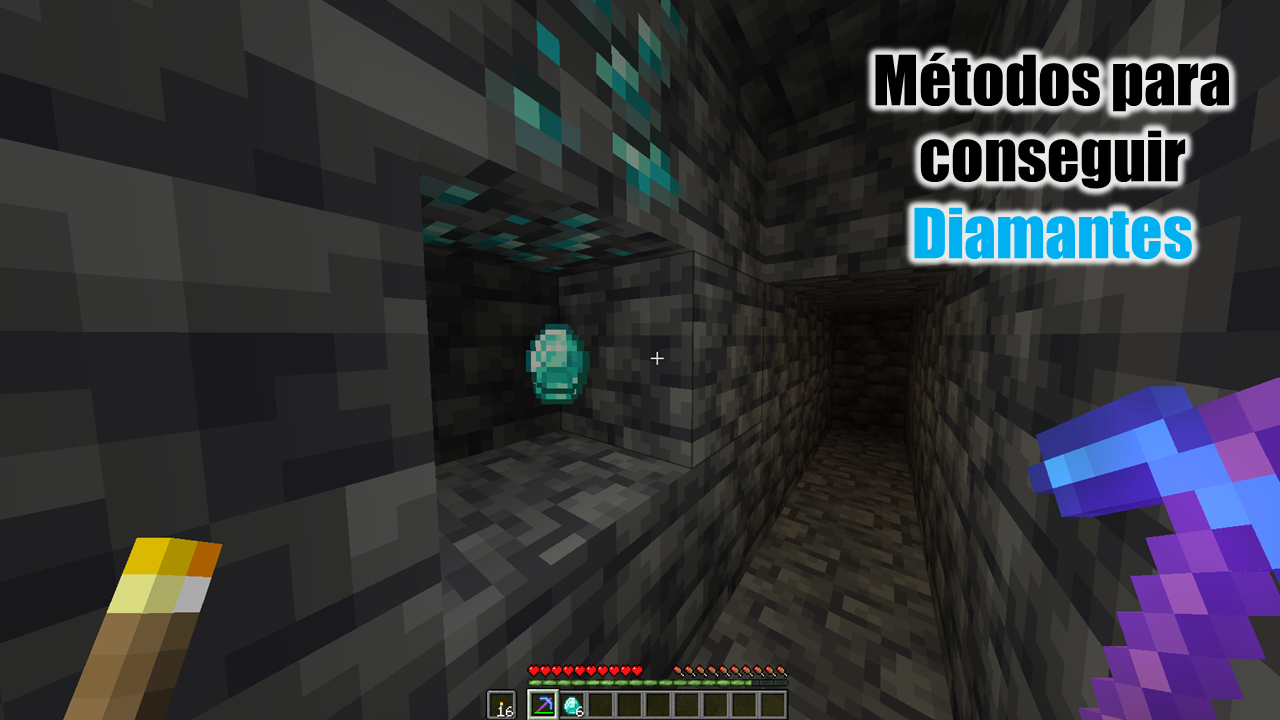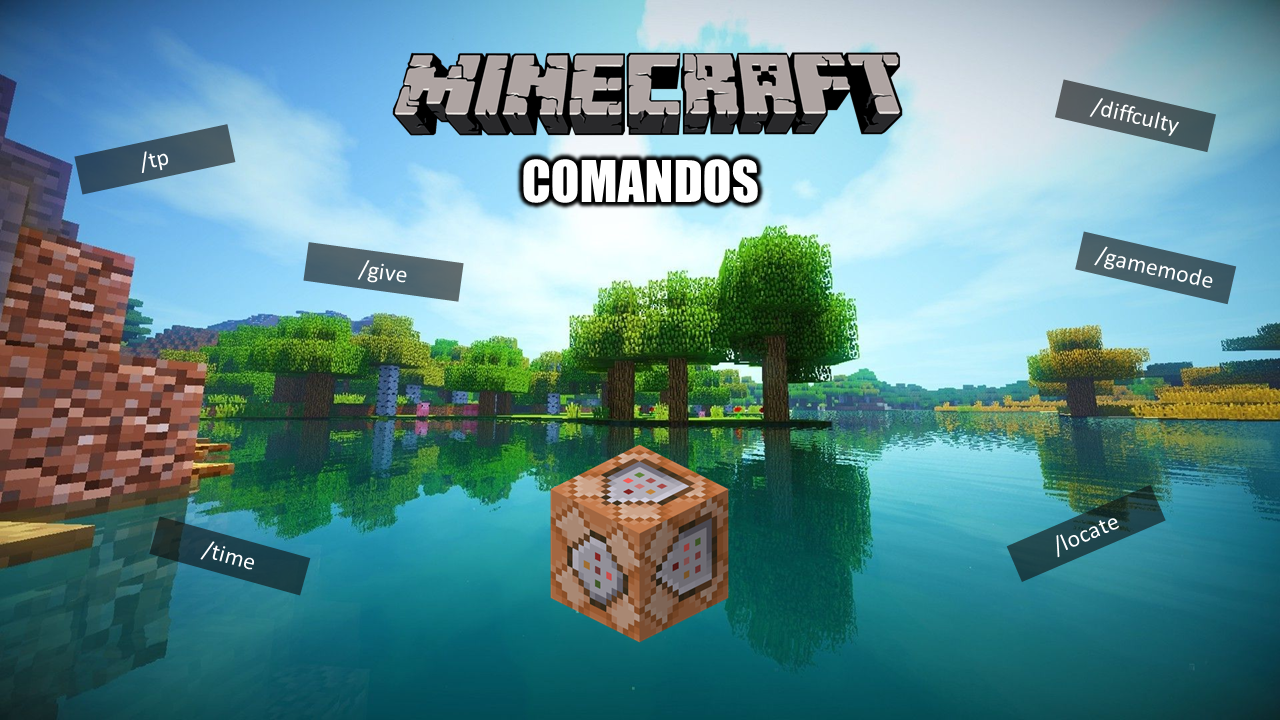Cambiar de skin en Minecraft es una de las formas más divertidas de personalizar tu personaje y destacar en tus partidas. Ya sea que juegues en Java Edition, Bedrock Edition o incluso en launchers no oficiales, el proceso puede variar un poco.
En esta guía te explico paso a paso cómo hacerlo, qué páginas usar para descargar skins seguras y algunos trucos basados en mi experiencia personal.
¿Qué es una skin en Minecraft y para qué sirve?
Una skin en Minecraft es el diseño visual de tu personaje, el famoso “Steve” o “Alex” que todos conocemos. Puedes usar skins clásicas, descargar diseños creados por la comunidad o incluso crear la tuya propia desde cero.
Más allá de lo estético, las skins son una forma de expresarte en el juego, mostrar tu estilo y diferenciarte de otros jugadores, sobre todo en servidores multijugador.
Cómo cambiar de skin en Minecraft Java Edition
Desde el launcher oficial de Minecraft
La forma más sencilla es directamente desde el launcher:
- Abre el Launcher oficial de Minecraft.
- Ve al apartado “Skins” o “Aspectos”.
- Haz clic en “Nueva Skin”.
- Carga el archivo
.pngde tu skin. - Guarda los cambios y ejecuta el juego: tu nuevo look aparecerá de inmediato.
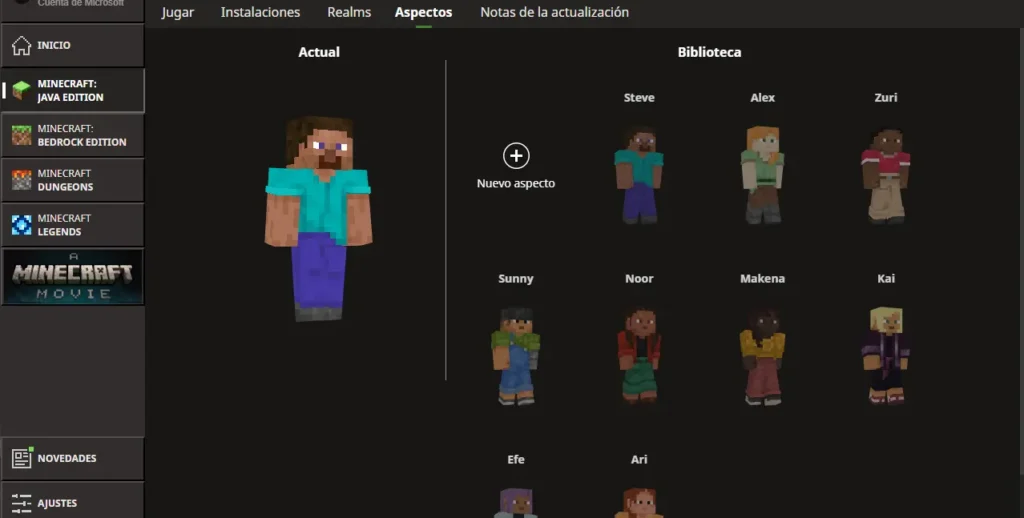
👉 En mi caso, siempre uso el launcher oficial porque es más seguro y rápido. Solo tengo que subir el archivo y automáticamente se aplica en el juego.
Descargando skins desde NameMC, Skindex y otras páginas
Si no quieres diseñar tu propia skin, hay varias páginas confiables para descargar:
- NameMC: mi favorita, con miles de skins subidas por la comunidad.
- Skindex: una de las más populares, con buscador avanzado por categorías.
- Planet Minecraft: ideal si buscas skins temáticas de series, películas o juegos.
Basta con descargar el archivo .png y subirlo al launcher oficial.
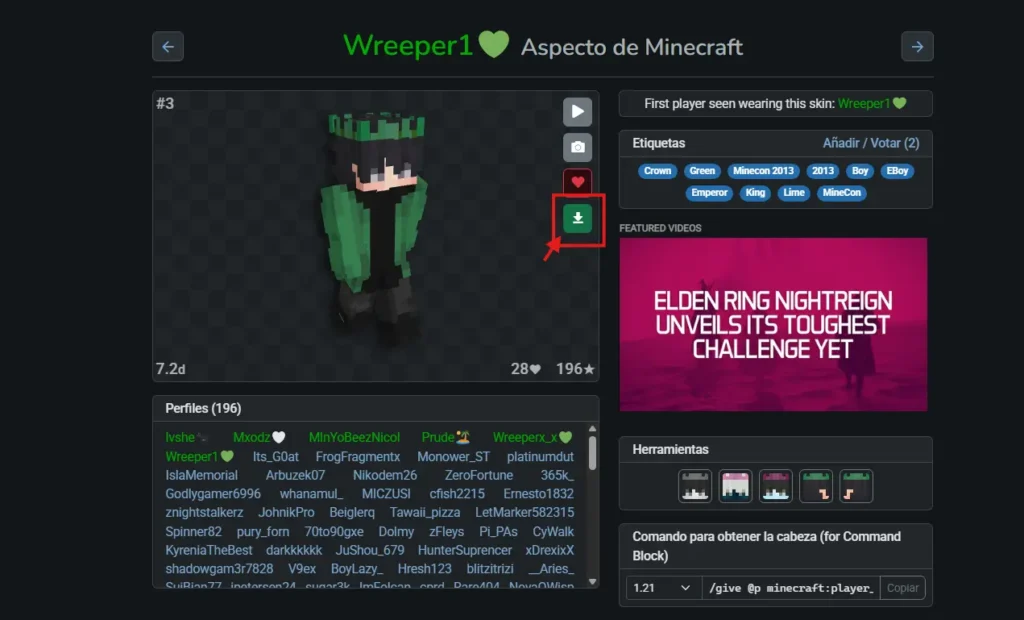
Yo personalmente uso NameMC porque tiene una comunidad muy activa y siempre encuentro diseños actualizados.
Crear y subir tu propia skin personalizada
También existe la opción de diseñar tu skin desde cero:
- Herramientas como Minecraft Skin Editor o NovaSkin permiten editar píxel por píxel.
- Es un proceso más largo, pero el resultado es totalmente único.
Cuando probé a crear mi propia skin me di cuenta de que lleva tiempo, pero es muy gratificante cuando ves tu diseño en acción dentro del juego.
Cómo cambiar de skin en Minecraft Bedrock Edition
En la versión Bedrock el proceso es un poco distinto:
- Abre Minecraft Bedrock Edition.
- En el menú principal, entra en Vestidor.
- Selecciona “Editar personaje”.
- Escoge una skin predeterminada, compra una en el Markerplace de Minecraft o modifica una skin a tu gusto.
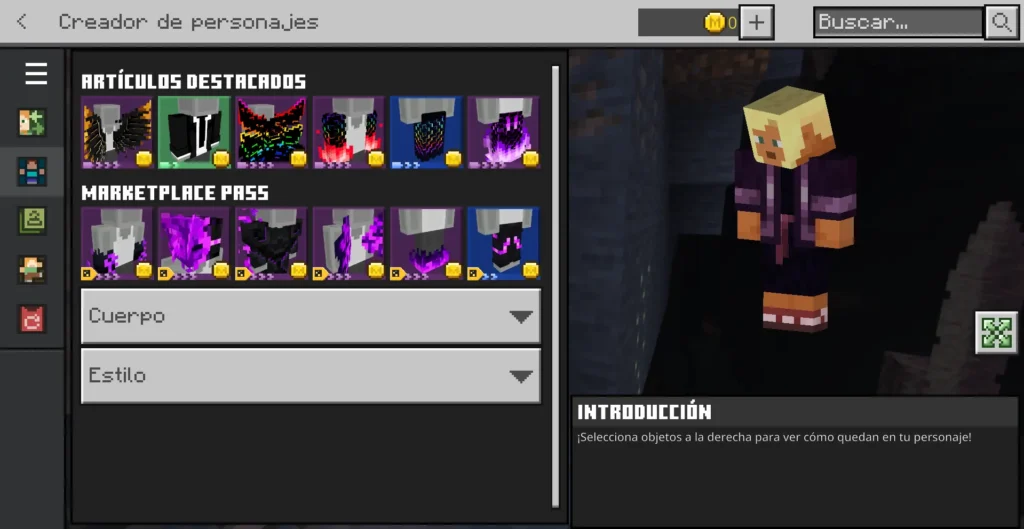
En consolas como Xbox o PlayStation, también puedes comprar packs de skins en la Minecraft Marketplace.
Errores comunes al cambiar de skin y cómo solucionarlos
- La skin no aparece en el juego → Revisa que hayas guardado los cambios en el launcher y que tu cuenta esté conectada.
- El archivo no se carga → Asegúrate de que la skin esté en formato
.png. - La skin se ve “cortada” o rara → Comprueba si elegiste el modelo correcto (Steve clásico o Alex delgado).
Preguntas frecuentes sobre cambiar de skin en Minecraft
Conclusión
Cambiar de skin en Minecraft es un proceso rápido y divertido que te permite darle personalidad a tu personaje. Ya sea descargando diseños listos, usando páginas como NameMC, o creando el tuyo propio, siempre tendrás nuevas formas de expresarte en el juego.
En mi experiencia, el launcher oficial es la forma más segura y práctica, aunque si buscas originalidad, nada supera el crear tu propia skin. Y si alguna vez jugaste en no premium, seguro recuerdas lo engorroso que era hacerlo en los launchers alternativos.
Lo importante es que ahora, con pocos clics, puedes transformar tu personaje y destacar en cualquier servidor. ¡Tu skin dice mucho de ti dentro de Minecraft, así que elige la que más te represente!